苹果如何镜像 iphone屏幕镜像使用步骤
更新时间:2024-08-15 09:55:09作者:jiang
苹果设备如iPhone可以通过屏幕镜像功能将手机屏幕投射到其他设备上,方便用户进行展示或分享,要进行屏幕镜像,首先确保手机和目标设备连接在同一Wi-Fi网络上。然后打开控制中心,点击屏幕镜像选项,选择目标设备,即可实现屏幕镜像功能。这一功能的使用步骤简单明了,让用户能够更加方便地展示手机屏幕内容。
方法如下:
1.将我们的电脑和苹果手机置于同一局域网内。

2.开启苹果手机,手指从手机屏幕的底部向上滑动。拉出“控制界面”,点击“控制界面”中的“AirPlay”选项。
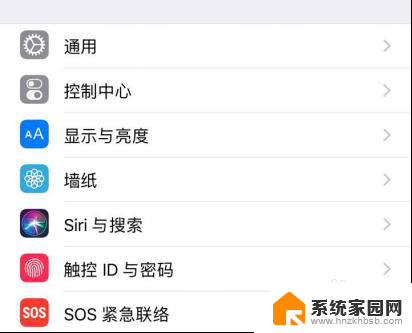
3.在“AirPlay”选项的界面中,找到你要连接电脑的ID,并且打开设备的镜像开关。
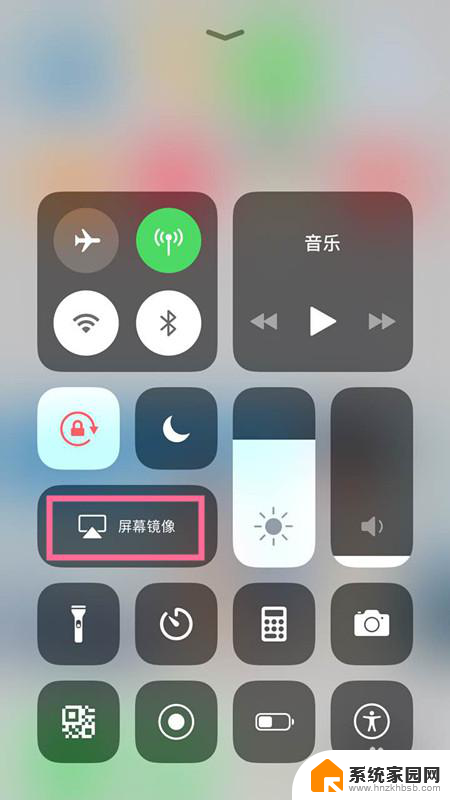
4.返回刚刚的“控制界面”,就可以看到原来“AirPlay”的位置。已经变成自己电脑的名称,这就证明连接成功,此次投屏成功。
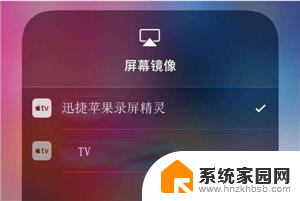
5.连接成功之后,我们可以清楚的在电脑上看到手机上的画面内容。此时只需要操纵手机实时显示在电脑上。如下图就是电脑画面和手机 上的画面;
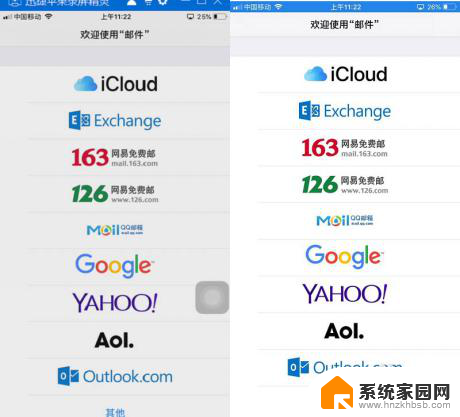
6.如果投屏结束,只需要关闭电脑上的投屏画面,或者在手机上点击停止镜像即可结束。
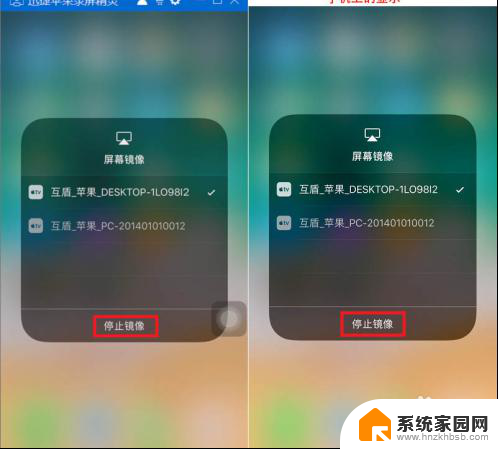
以上是关于苹果镜像的全部内容,如果你遇到了同样的问题,可以参考本文中介绍的步骤来修复,希望这对你有所帮助。
- 上一篇: 微信怎么发布公告 微信群公告怎么发
- 下一篇: 怎样电脑设置密码 电脑开机密码设置指南
苹果如何镜像 iphone屏幕镜像使用步骤相关教程
- 苹果手机镜像怎么关闭 苹果手机屏幕镜像如何完全关闭
- 苹果怎么开镜像拍照 苹果手机相机镜像设置步骤
- iphone屏幕镜像设置 iphone镜像设置教程
- iphone原相机镜像怎么关闭 苹果相机如何关闭镜像模式
- 怎么关镜像苹果 苹果相机如何关闭镜像模式
- 苹果如何关闭镜像 苹果相机镜像模式关闭方法
- ipad不能屏幕镜像 iPad屏幕镜像不见了如何处理
- iphone13相机镜像怎么关 苹果相机如何关闭照片镜像
- 苹果相机的镜像在哪里关闭 苹果手机相机镜像模式关闭步骤
- 平板屏幕镜像在哪里设置 ipad投屏镜像不见了怎么处理
- 台式电脑连接hdmi 电脑连接显示器的HDMI线怎么插
- 电脑微信怎么在手机上退出登录 手机怎么退出电脑上的微信登录
- 打开检查作业 如何使用微信小程序检查作业
- 电脑突然要求激活windows 如何解决电脑激活Windows问题
- 电脑输入密码提示错误 电脑密码输入正确却提示密码错误
- 电脑哪个键关机 电脑关机的简便方法是什么
电脑教程推荐